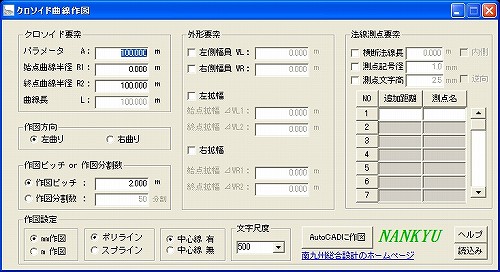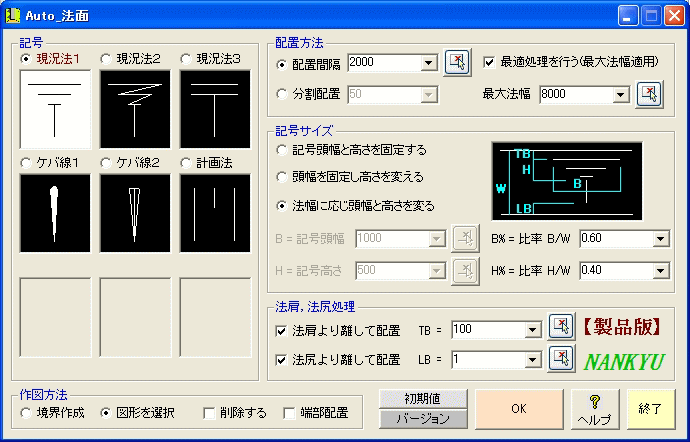| 作図作業をより簡単にする外部ツール |
| LTスタート・LTらすた・LT_CALC・もじもじくん・もじもじくん_2・Extract・円弧文字・属性書き出し・ファイル起動 |
※画像をクリックすると動画が表示されます。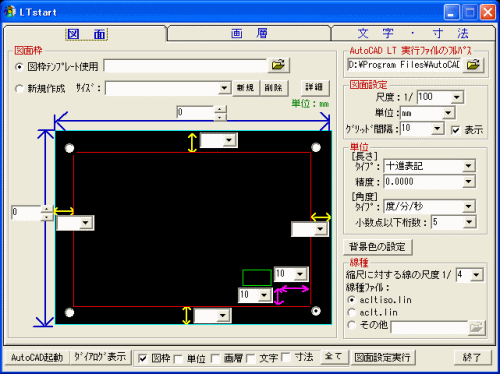 |
※画像をクリックすると動画が表示されます。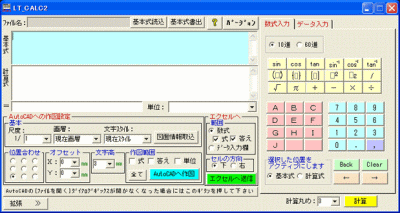 |
| ・もじもじくん / |
| Auto cad LTにボタン一つで簡単に文字を作成できます。 |
| すでに登録したデータ(Excel)を使用し、「AutoCADLT」に簡単に文字を作成できます。また、テキストボックスにコマンドを記述することにより、文字以外の作図も可能です。 |
※画像をクリックすると動画が表示されます。 |
| ・もじもじくん_2 / |
| 一度作成した文字内容を記憶する、文字内容履歴機能付文字作図ソフト |
| 画層名、文字スタイル等の基本設定を登録し、いつでも呼び出しでき、文字高、角度、位置合わせ等も不要、簡単に文字が作成できます。頻繁に使う文字は項目毎に分類し登録できます。使えば使うほどマウスの「クリック」のみで文字が作成できます。 |
※画像をクリックすると動画が表示されます。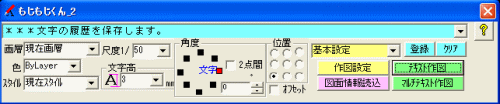 |
| ・Extract / |
| 選択した図形の情報をボタン一つで抽出し、Excelの任意のセルに取り込めます。 |
| 選択した図形の情報をボタン一つで抽出します。抽出した値をクリップボードにコピーできるため、Excelの任意のセルに取り込むことも出来ます。 テキスト文字、マルチテキスト、ブロック内の文字、表(LT2005版)等あらゆる文字や座標や長さ、面積も抽出できます。 |
※画像をクリックすると詳細ページに移動します。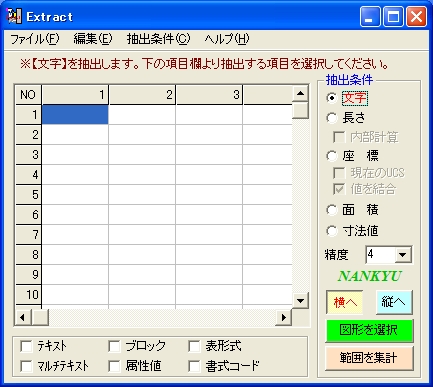 |
| ・円弧文字 / |
| Auto CAD LTでは行えない円弧に沿った文字作図・均等割付がレギュラー版と同様にできます。 |
| 円弧に沿って「左揃え、右揃え、中央配置、均等割付」などいろいろな文字が作成できます。円弧だけでなく指定角度に指定幅で均等割付できます。 |
※画像をクリックすると動画が表示されます。 |
| ・属性書き出し / |
| 属性定義されたブロックの内容をExcelの任意のセルに書き出し。 |
| 土工表などを属性付ブロックとして作成しておけば、数量表を選択するだけで土工数量を一瞬に「Excel」へ書き出すことができます。属性付ブロックと書き出しテンプレートの作成しだいではいろんな使い方が考えられます。 |
※画像をクリックすると動画が表示されます。 |
| ・ファイル起動 / |
| Excelブックやプログラムファイル等あらゆるファイルをAutoCADより起動できます。 |
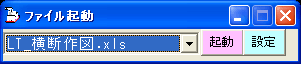 |
| ※画像をクリックすると動画が表示されます。 |
| ※画像をクリックすると詳細ページに移動します。 |
※画像をクリックすると動画が表示されます。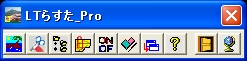 |
| ・Auto_法面 / |
|
平面図用法記号をAutoCADに作成するソフト。 ポリラインをAutoCAD上で指示するだけで大量の法記号を一瞬に作成することができます。 |
| ※画像をクリックすると動画が表示されます。 |